In diesem Artikel möchten wir dir zeigen, wie einfach du den LinkedIn Insight-Tag innerhalb des LinkedIn Kampagnen Managers erstellst und wie du diesen mithilfe von Borlabs Cookie DSGVO-konform einbindest.
Wichtig: Du benötigst ein Business-Konto auf LinkedIn bzw. musst dich unter “Marketing Solutions” einloggen: https://business.linkedin.com/de-de/marketing-solutions/insight-tag.
Schritt 1: LinkedIn Insight-Tag erstellen
Logge dich zunächst in deinem Kampagnen-Manager ein und öffne die linke Sidebar. Klicke hier unter “Analysen” auf “Insight-Tag”.
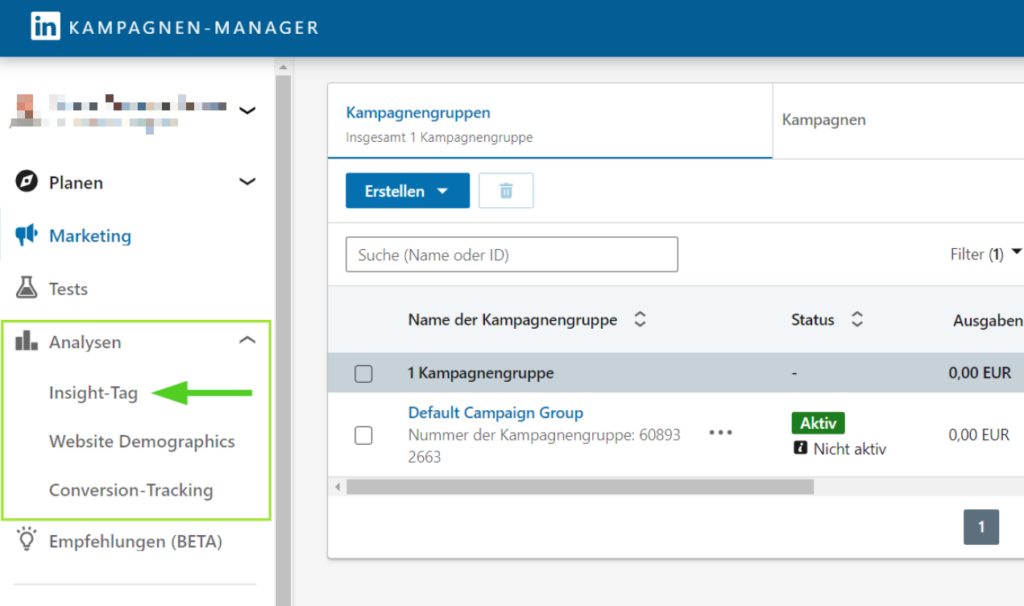
Klicke im nächsten Schritt auf “Ich installiere das Tag selbst”.
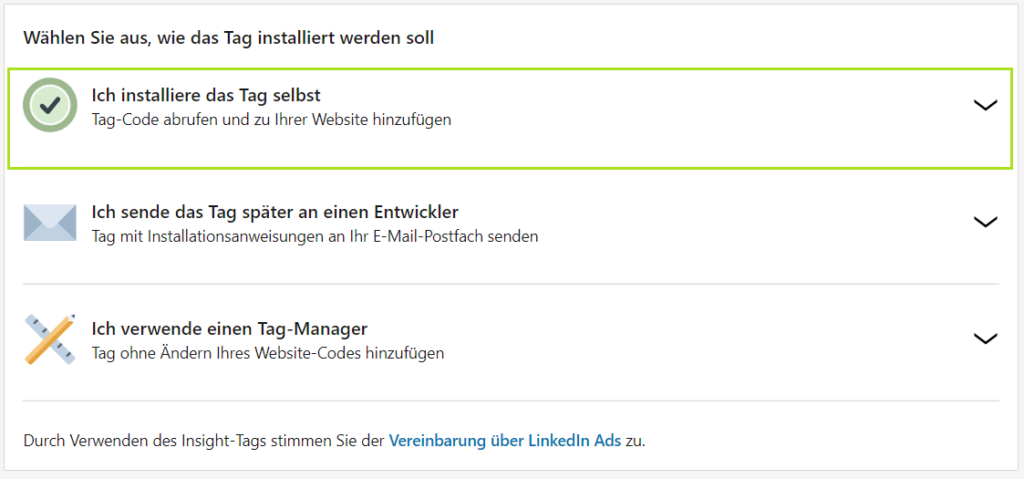
Im Anschluss öffnet sich der Code des Insight-Tags, welchen du dir bitte in deine Zwischenablage kopierst.
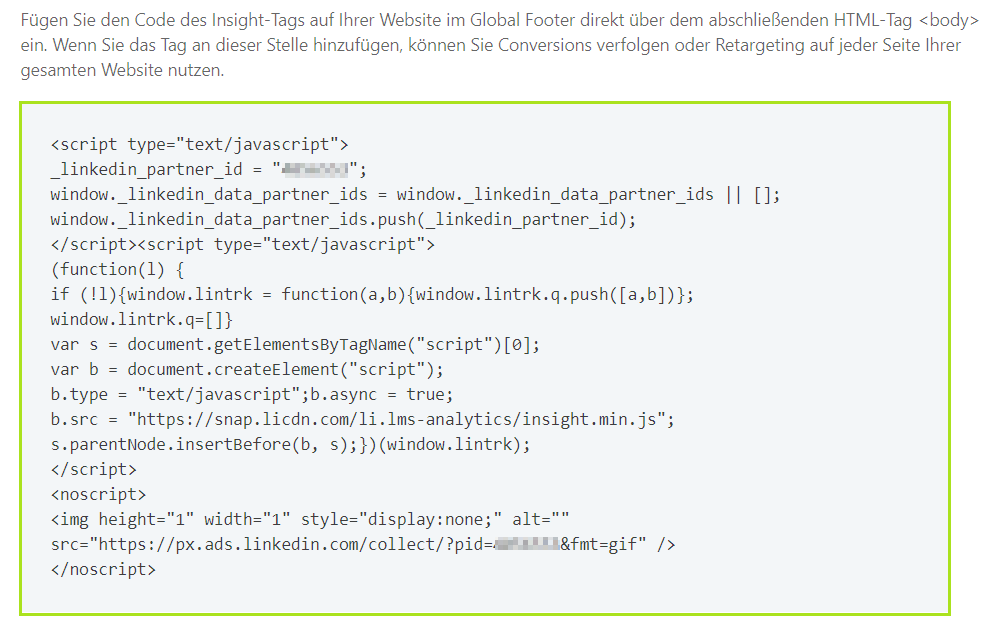
LinkedIn Cookie in Borlabs erstellen und den Insight-Tag einbinden
Hast du dir den LinkedIn Insight-Tag kopiert, legen wir nun einen Cookie für diesen in Borlabs an.
Schritt 1: Cookie hinzufügen
Klicke im Menüpunkt “Cookies” in der Cookie-Gruppe “Marketing” auf den Button “Neu hinzufügen”.
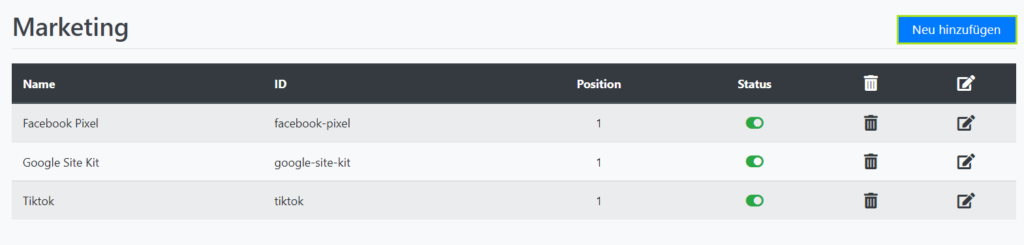
Wähle unter Service “Benutzerdefiniert” aus und klicke auf “Weiter”.
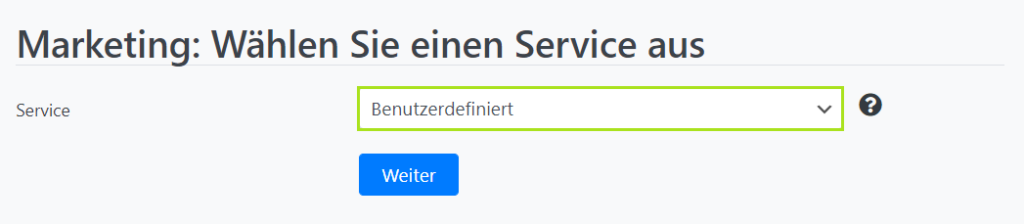
Schritt 2: Cookie Einstellungen und Informationen
In den “Cookie Einstellungen” hinterlege die ID “linkedin” und fülle die Cookie-Informationen, wie auf dem Bild zu sehen, entsprechend aus.
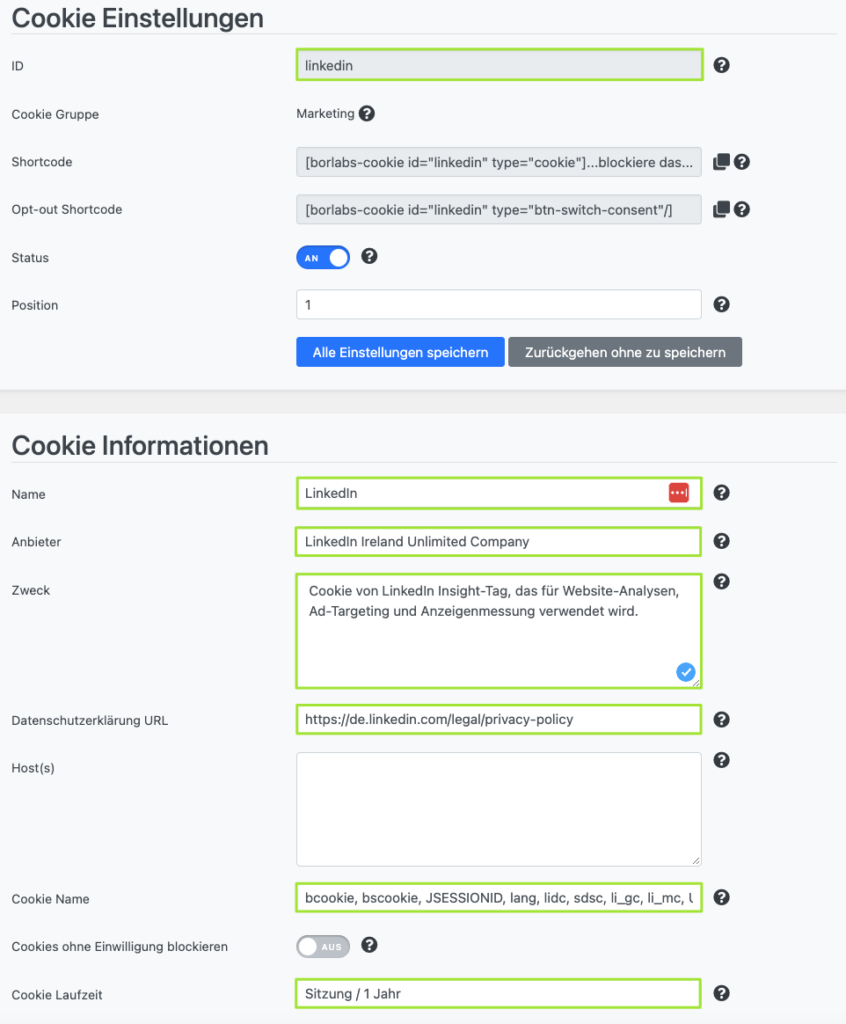
Name:
Anbieter:
LinkedIn Ireland Unlimited Company, Wilton Place, Dublin 2, Ireland
Zweck:
Cookie von LinkedIn Insight-Tag, das für Website-Analysen, Ad-Targeting und Anzeigenmessung verwendet wird.
Datenschutzerklärung URL:
https://de.linkedin.com/legal/privacy-policy
Cookie Name:
bcookie, bscookie, JSESSIONID, lang, lidc, sdsc, li_gc, li_mc, UID, UserMatchHistory, AnalyticsSyncHistory, lms_ads, lms_analytics, li_fat_id, li_sugr, U, _guid, izographicsOptOut, li_giant, lms_ads, li_sugr, U, _guid, A3, anj, uuid2, dpm, dextp, demdex, dst, lnkd, aam_uuid, MUID, MR, IDE, fr, personalization_id, GUC, B, test_cookie, _gcl_au, _gcl_aw, _gcl_dc, brwsr, ABSELB, IRLD, barometric[cuid], tluid, oribi_cookie_test, oribi_session, oribi_user_guid, oribili_user_guid, uids, l_page,
_rdt_uuid
Cookie Laufzeit:
Sitzung / 1 Jahr
Schritt 3: Opt-in-Code
Im dritten und letzten Schritt musst du nur noch den zuvor kopierten “Insight-Tag” aus LinkedIn in das Feld Opt-in-Code einfügen.
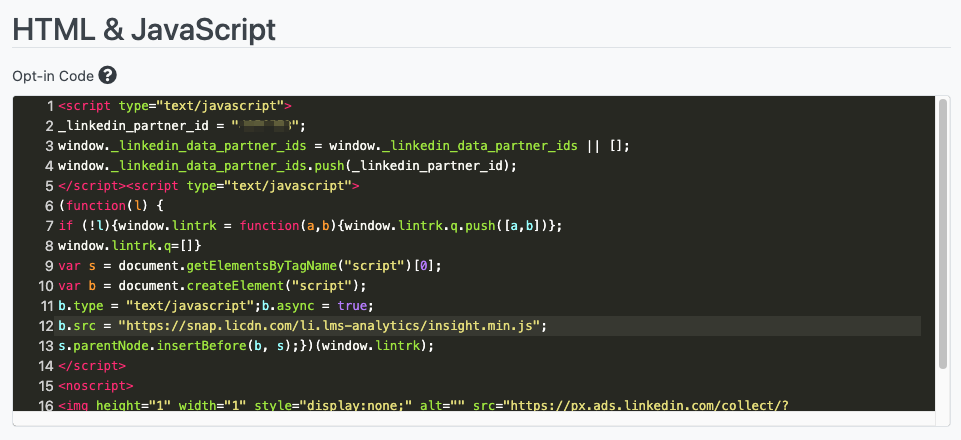
Klicke im Anschluss bitte auf den Button “Alle Einstellungen speichern”.